Excel文字换行
excel文字横向变纵向快捷键的设置
在使用软件制作文件时,不管是word文档还是exce表格,有时候在提供给审阅者的时候都需要纸质板的文件,有时候根据表格的大小会选择不同的版式进行打印,这就需要我们进行版式调整,接下来的课程就是:excel文字横向变纵向快捷键的设置。
操作步骤如下:
1、打开文字内容
首先,打开需要进行转变的文字内容。选中需要转换的数据所在的区域,然后复制下来(按下快捷键“Ctrl+C”或者单击鼠标右键后点击“复制”)。
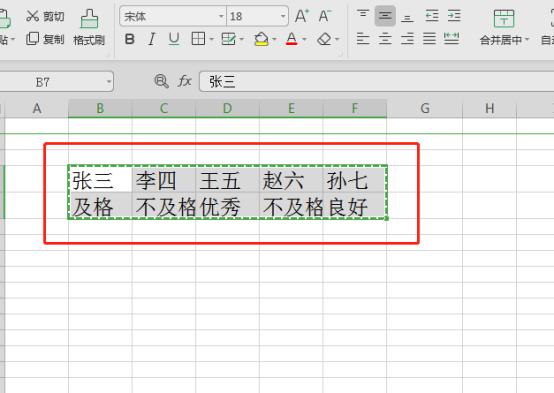
2、选择存放位置
点击一下转换后的数据要存放的位置。(如图所示)
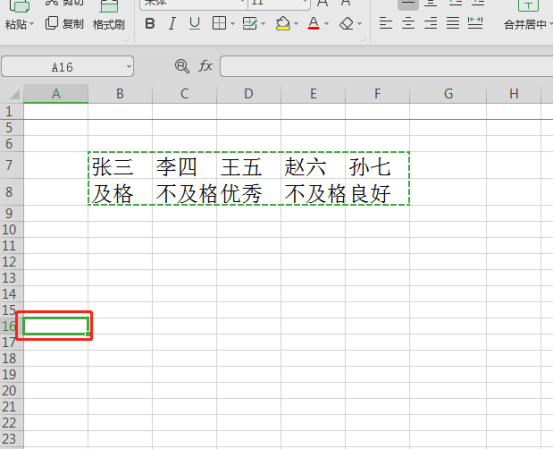
3、点击更多选项按钮
点击一下开始菜单栏下的粘帖图标下的带三角形的更多选项按钮。(如图所示)
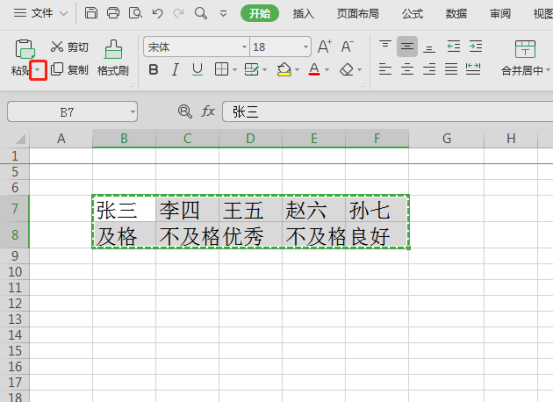
4、点击转置图标
找到粘帖下的转置图标,点击一下,如图所示。
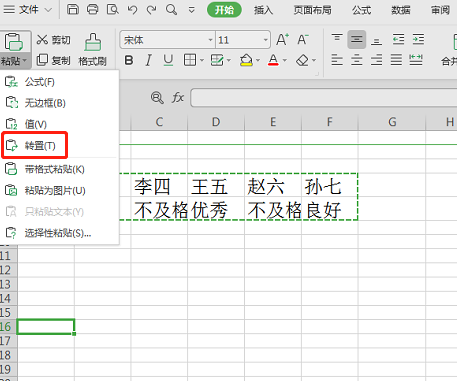
5、查看效果
操作完上面的步骤,我们就已经成功的完成了把Excel中横向排列的数据转换为纵向依次排列的所有操作了。
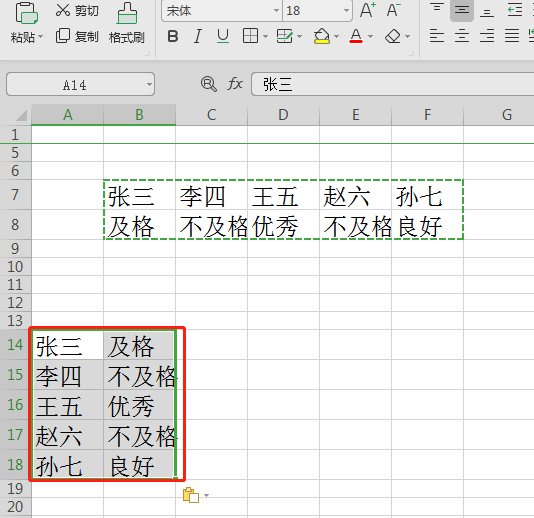
6、调整位置
我们把原来的数据删除,再稍微调整下数据的位置就可以完成了。
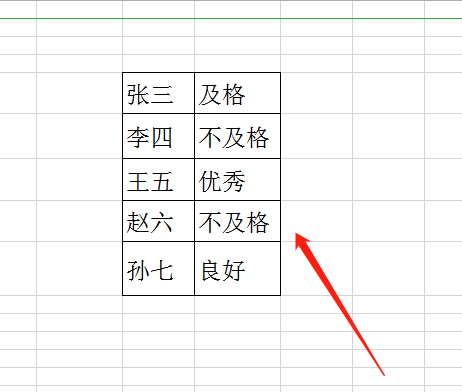
excel文字横向变纵向快捷键设置的课程小编给大家展示的非常细致,步骤虽然不少,但是内容相当的简单,百看不如一练,课下需要自己独立的去操作一下,办公软件的学习会对你的工作有很大的帮助。
本篇文章使用以下硬件型号:联想小新Air15;系统版本:win10;软件版本:wps 2019。
Excel文字换行怎么换?
说起Excel,无论是初入职场的新手还是久居职场的老员工都不会感到陌生,因为Excel作为学生时代就开始接触的软件,有着强大的数据处理能力,基础操作、函数、图表、数据透视表等。学会使用Excel已经成为我们的必备技能,不仅能提高自己的办公实力,还能合理利用有效的时间。
最近,有小伙伴反应不知道Excel文字换行如何去换,这个问题并不难,下面小编就来为小伙伴们介绍一下。感兴趣的小伙伴不要错过哦!
这是一张execel表格,单元格内的文字默认显示同一行,很不美观。从步骤二开始小编教大家excel表格里的文字如何换行。
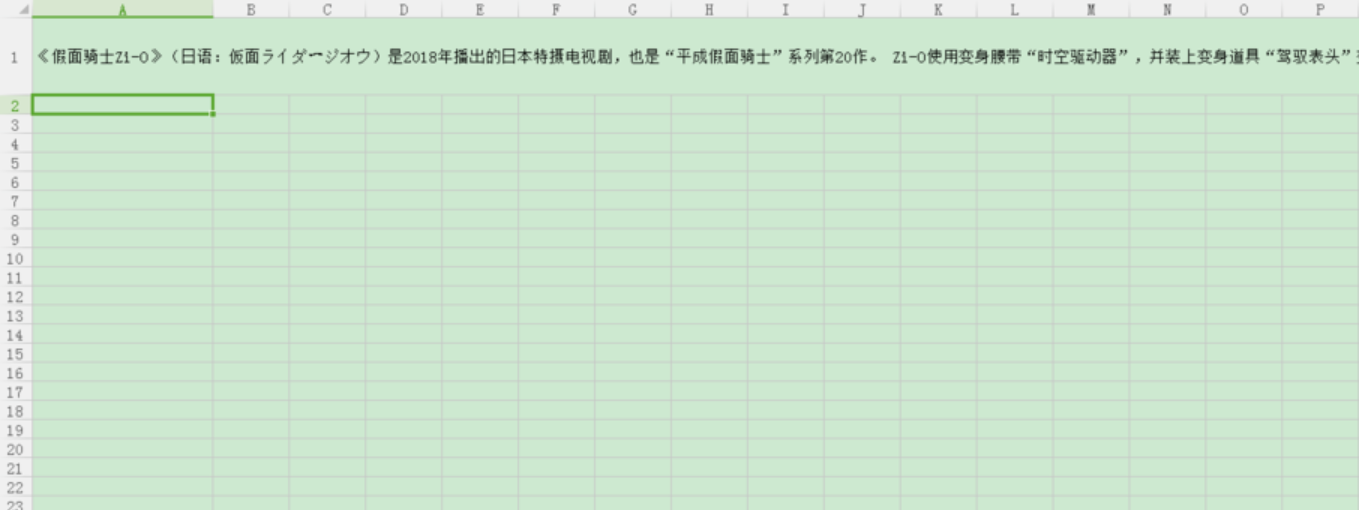
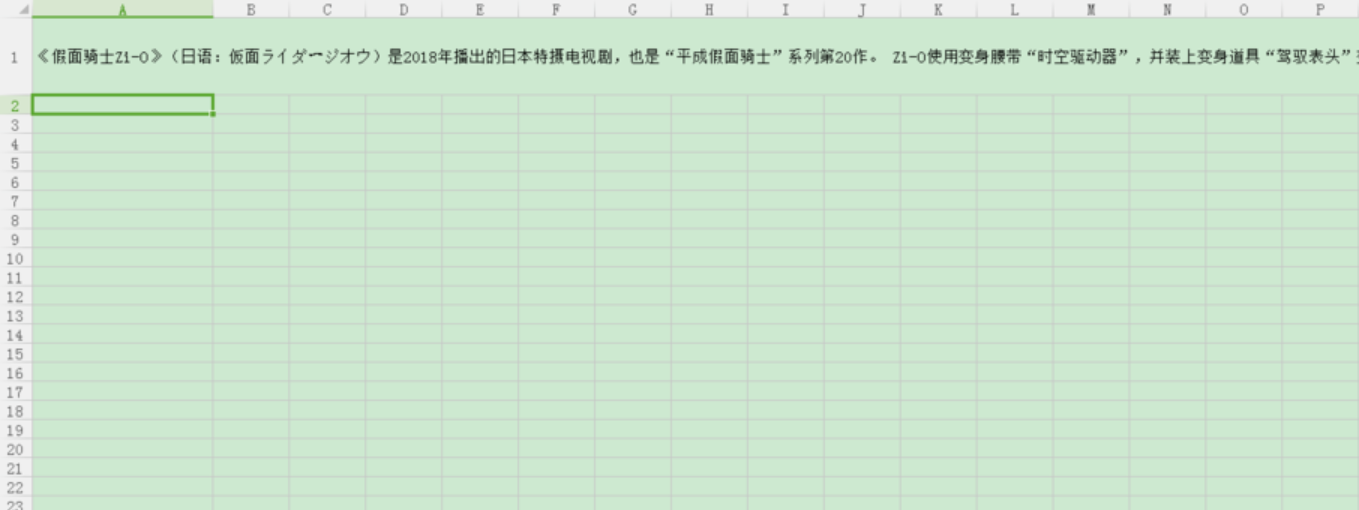
选中文字对应的单元格,然后右击鼠标,在菜单中点击“设置单元格格式”。
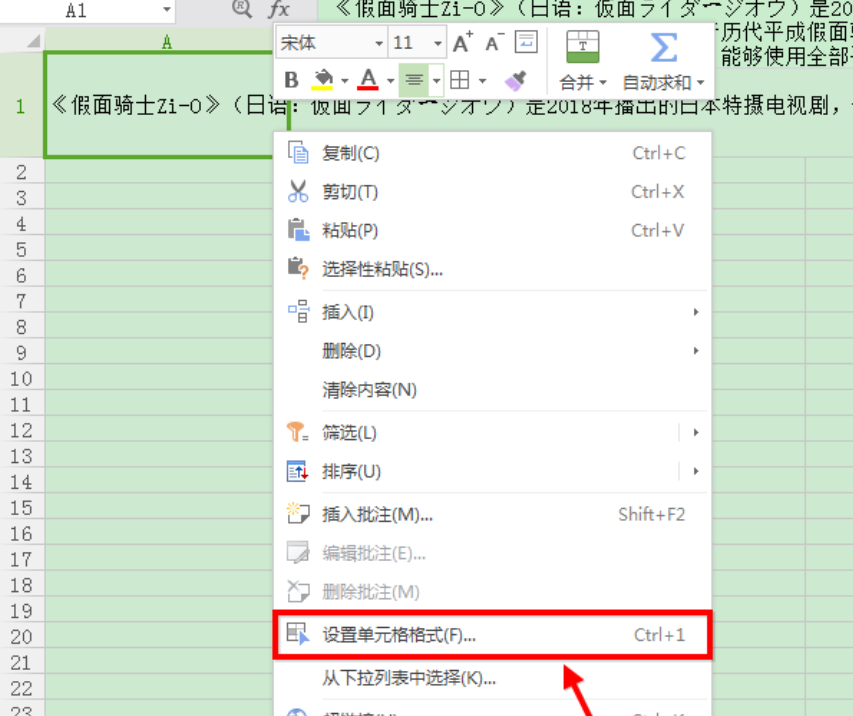
标签列表中点击“对齐”,切换到对齐选项。
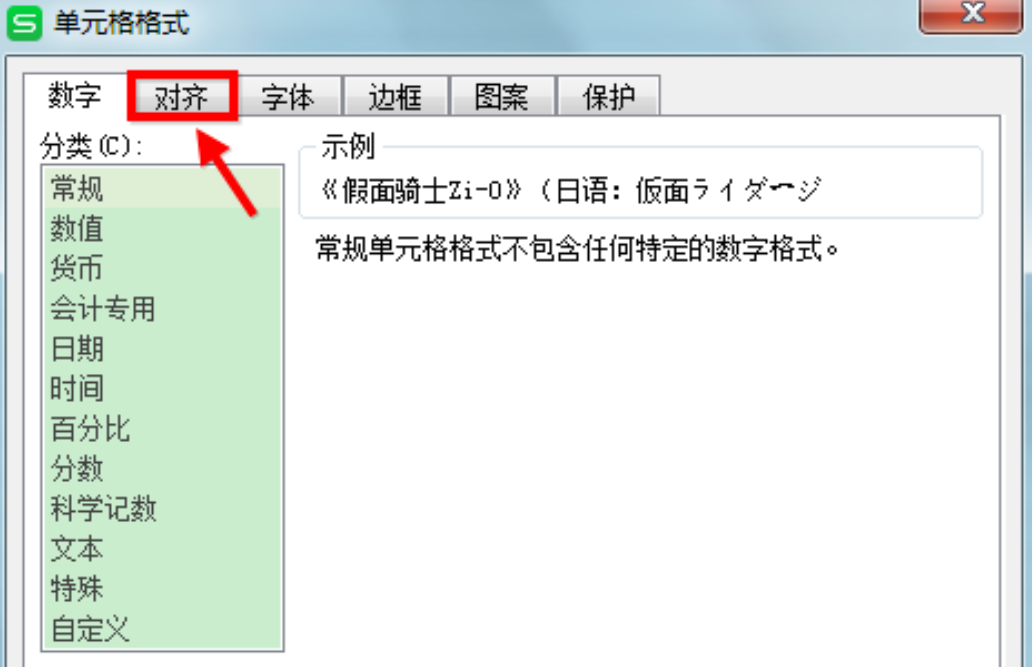
找到自动换行的选项,在选项前的方框中打钩并点击确定。
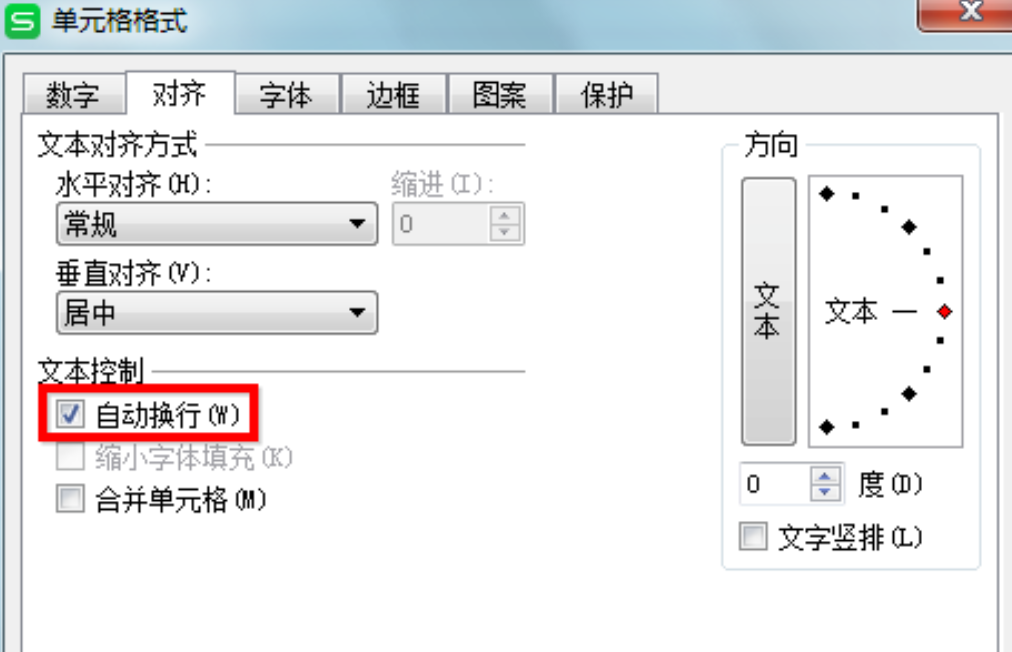
完成后单元格的文字将自动转行,如下图所示,比原来美观多了。

按住鼠标左键不动调整单元格大小,自动转行效果将随着单元格大小变化。
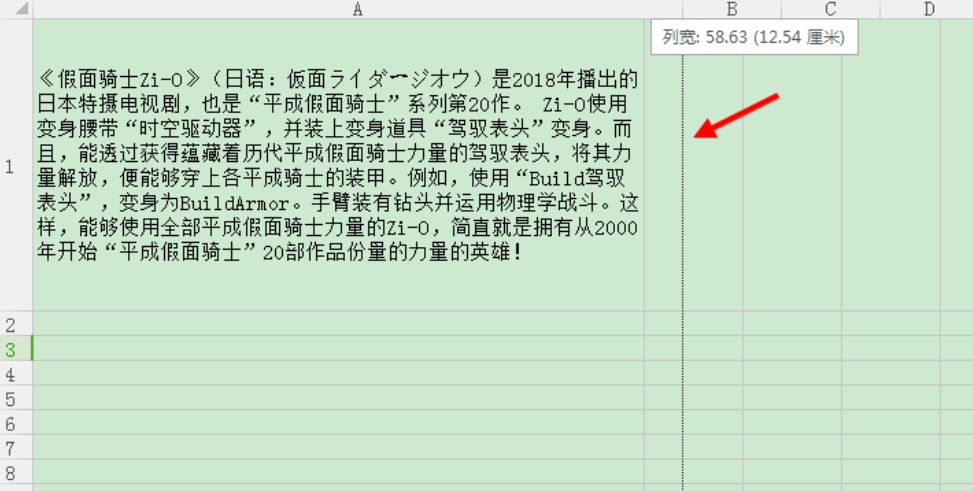
那以上内容就是Excel文字换行的操作方法了,其实在使用Excel的过程中,相信很多小伙伴都遇到过不知道如何给文字换行这样的困扰,在制作excel表格时,如果单元格内输入的文字太长,会造成阅读不方便。
今天小编所介绍的关于excel文字换行怎么换的方法,不知道小伙伴们是否学会了呢?如果不明白,可以按照步骤提示动手操作一下,在实践中学习不仅能够加速对问题的了解还可以加深印象。
